win10系统不能打开要写入文件怎么办?很多人都懂一些简单的电脑系统问题的解决方案,但是win10系统不能打开要写入文件的解决思路却鲜为人知,小编前几天就遇到了win10系统不能打开要写入文件的问题,于是准备整理一些win10系统不能打开要写入文件的解决思路,其实只需要按照 可以关闭此窗口,此问题是因为文件运行权限不够,需要使用管理员权限运行安装文件。对着安装文件单击鼠标右键,点击执行菜单中的“以管理员身份运行”即可的步骤即可,大家一起来看看小编整理的关于win10系统不能打开要写入文件的解决方法:
遇到win10 “不能打开要写入的文件”怎么办?win10系统使用的用户越来越多,在使用的过程中会遇到这样那样的问题,最近就有很多用户在打开文件安装软件的时候发现了“不能打开要写入的文件”的问题,那么“不能打开要写入的文件”的问题该如何解决呢?有事什么原因造成的呢?下面就和小编一起详细了解下载“不能打开要写入的文件”问题的详细解决步骤吧!
不能打开要写入的文件常见问题:
一:首先排除病毒干扰
使用最新版本杀毒软件对电脑进行全盘扫描,检查是否存在病毒破坏文件与系统的情况,一般该问题可能是病毒,如果未发现病毒,进行如下操作:
二:检查下载的软件是否完整
如果您下载的软件不全,或者经过他人修改,导致部分文件丢失,也将出现安装失败,建议大家重新去官网下载所需软件重新安装,另外如果电脑软件以前就旧版本,则可能是受保护了,建议卸载该软件的旧版本,再安装即可。
三: 检查软件所在文件夹管理员是否有写入权限:方法是找到需要安装的软件文件夹,右键选择属性,然后在安全选项下,查看管理员账户是否有写入权限。
四: 部分用户反馈,某些城程序安装到C盘会提示不能打开要写入的文件错误,但安装在其他盘则可正常。应该大家也可以尝试一下。
五: 当确认软件没问题,并且以上问题基本排除,那么则可能是电脑系统问题,建议您系统还原或者重新安装系统。
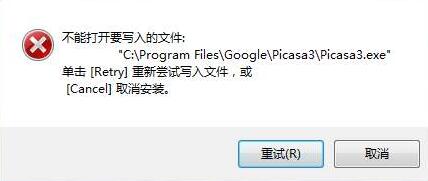
1、首先我们按照“不能打开要写入的文件” 框中的文件路劲,依次打开,比如:C:\Windows\System32\drivers\qwavedrv.sys ,我们打开此电脑,依次展开C:\Windows\System32\drivers 文件夹
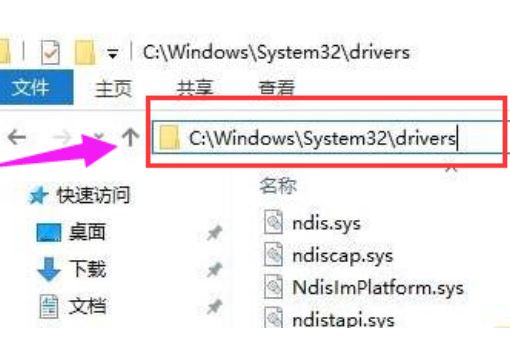
2、找到提示框中的错误文件:XXX.sys(这里以qwavedrv.sys为例)在该文件上单击右键,选择“剪切”,然后暂时先“粘贴”到桌面上
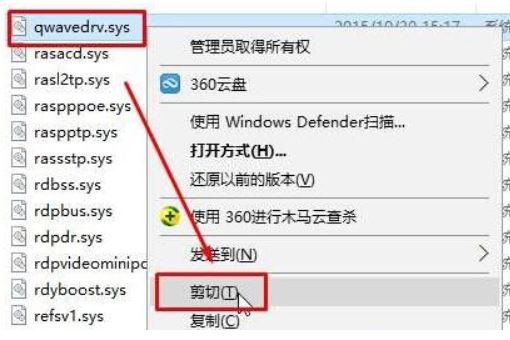
3、然后重新安装,即可安装成功;
4、安装完成后,别忘了将之前剪切出来的文件复制到原来的路径中哦!
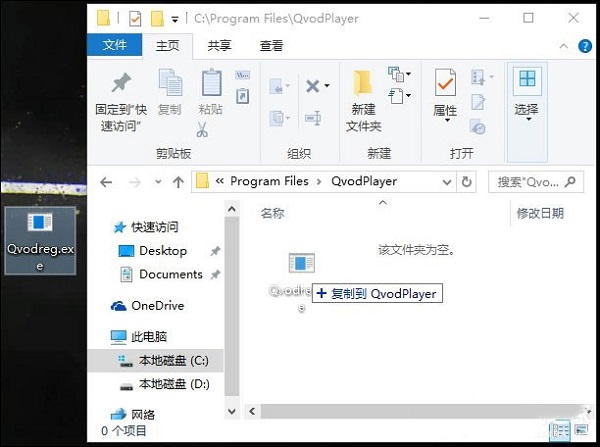
以上就是win10系统不能打开要写入文件怎么办的解决方法了,希望可以帮助到大家!更多系统教程请继续关注h9d教程网。

Win10怎样添加Microsoft Office Document Image Writer打印机

2024-01-25 / 50.58M

2024-01-25 / 114.46M

2024-01-25 / 52.30M

2024-01-25 / 72.78M

2024-01-25 / 15.71M

2024-01-25 / 9.49M
